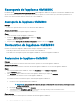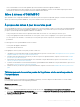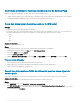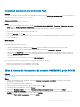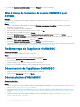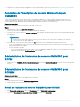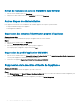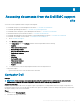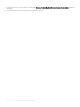Install Guide
8 Dans la page Assistant InstallShield terminé, cliquez sur Terminer pour terminer l'installation.
Mise à niveau de l'extension de console OMIMSSC pour
SCVMM
Prérequis
Assurez-vous de sauvegarder l'ancienne appliance OMIMSSC. Pour plus d'informations, reportez-vous à la section Sauvegarde de
l'appliance OMIMSSC.
Étapes
1 Depuis le portail d'administration OMIMSSC, cliquez sur Télécharger le programme d'installation et enregistrez le programme
d'installation à un emplacement.
2 Exécutez le programme d'installation d'OMIMSSC.
3 Dans le message vous invitant à eectuer la mise à niveau, cliquez sur Oui.
4 Dans la page d'accueil d'OMIMSSC, cliquez sur Suivant.
5 Dans la page Contrat de licence, sélectionnez J'accepte les termes du contrat de licence, puis cliquez sur Suivant.
6 Dans la page Dossier de destination, un dossier d'installation est sélectionné par défaut. Pour modier l'emplacement, cliquez sur
Modier et accédez au nouvel emplacement, puis cliquez sur Suivant.
7 Dans la page Prêt à installer le programme, cliquez sur Installer.
8 Dans la page Assistant InstallShield terminé, cliquez sur Terminer pour terminer l'installation.
9 Supprimez l'extension de console OMIMSSC pour SCVMM et réimportez l'extension de console. Pour en savoir plus sur le retrait de la
console, reportez-vous à la section Retrait de l'extension de console OMIMSSC pour SCVMM.
Redémarrage de l'appliance OMIMSSC
À propos de cette tâche
Pour redémarrer l'appliance OMIMSSC, procédez comme suit :
Étapes
1 Lancez et connectez-vous à la machine virtuelle de l'appliance OMIMSSC.
2 Naviguez jusqu'à Redémarrer cette appliance virtuelle et appuyez sur Entrée.
3 Pour conrmer, cliquez sur Oui.
L'appliance OMIMSSC est redémarrée, ainsi que tous les services requis.
4 Connectez-vous à l'appliance OMIMSSC après le redémarrage de la machine virtuelle.
Déconnexion de l'appliance OMIMSSC
1 Lancez et connectez-vous à la machine virtuelle de l'appliance OMIMSSC.
2 Naviguez jusqu'à Déconnexion et appuyez sur Entrée.
Désinstallation d'OMIMSSC
À propos de cette tâche
Pour désinstaller OMIMSSC :
Étapes
1 Annulez l'inscription de la console OMIMSSC depuis le portail d'administration OMIMSSC. Pour plus d'informations, reportez-vous à la
section Annulation de l'inscription de la console OMIMSSC.
2 Désinstallez l'extension de la console OMIMSSC pour la console Microsoft enregistrée. Pour plus d'informations, reportez-vous à la
section Désinstallation de l'extension de console OMIMSSC pour SCCM ou Désinstallation de l'extension de console OMIMSSC pour
SCVMM.
3 Supprimez la machine virtuelle de l'appliance OMIMSSC. Pour plus d'informations, reportez-vous à la section Suppression de la
machine virtuelle de l'appliance OMIMSSC.
26
Gestion d'OMIMSSC et de ses composants